แก้ไข ไม่สามารถเปิด Windows Firewall Error code 0x80070422
เผยแพร่แล้ว: 2017-10-26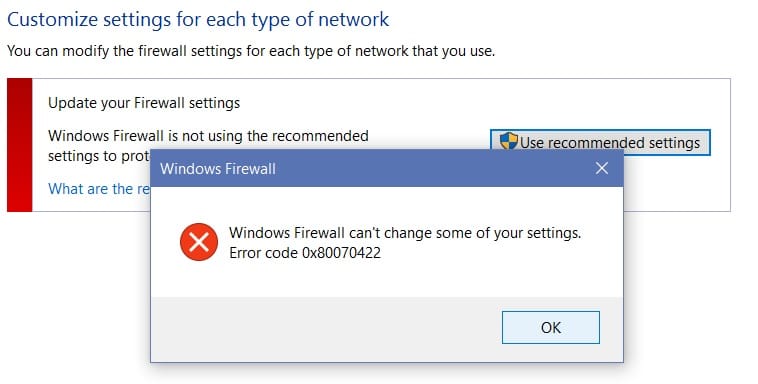
แก้ไข ไม่สามารถเปิด Windows Firewall รหัสข้อผิดพลาด 0x80070422: หากคุณได้รับข้อความแสดงข้อผิดพลาด 0x80070422 เมื่อคุณพยายามเปิดใช้งาน Windows Firewall แสดงว่าคุณมาถูกที่แล้ว เนื่องจากวันนี้เราจะพูดถึงวิธีแก้ไขข้อผิดพลาดนี้ Windows Firewall เป็นส่วนประกอบสำคัญของ Microsoft Windows ที่กรองข้อมูลที่เข้ามาในระบบของคุณจากอินเทอร์เน็ต บล็อกโปรแกรมที่อาจเป็นอันตราย หากไม่มีสิ่งนี้ ระบบของคุณก็เสี่ยงต่อการโจมตีจากภายนอก ซึ่งอาจทำให้สูญเสียการเข้าถึงระบบอย่างถาวร ตอนนี้คุณจึงรู้แล้วว่าเหตุใดจึงต้องตรวจสอบให้แน่ใจว่าไฟร์วอลล์ทำงานอยู่เสมอ แต่ในกรณีนี้ คุณไม่สามารถเปิดไฟร์วอลล์ Windows และคุณจะได้รับข้อความแสดงข้อผิดพลาดนี้แทน:
Windows Firewall ไม่สามารถเปลี่ยนการตั้งค่าบางอย่างของคุณได้
รหัสข้อผิดพลาด 0x80070422
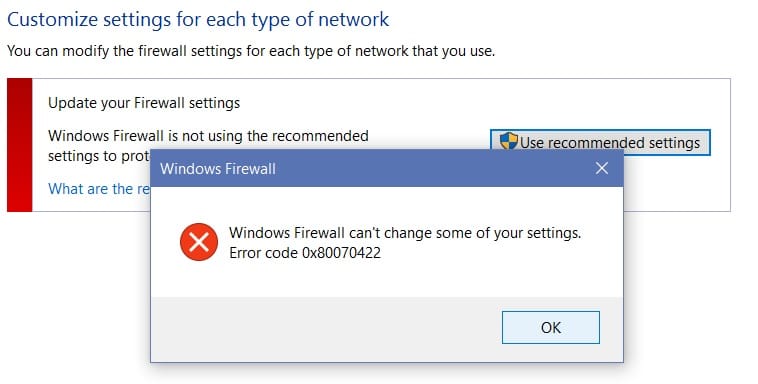
แม้ว่าข้อความแสดงข้อผิดพลาดนี้จะไม่มีสาเหตุหลัก แต่อาจเป็นเพราะบริการไฟร์วอลล์ถูกปิดจากหน้าต่างบริการหรือสถานการณ์ที่คล้ายคลึงกันกับ BITS โดยไม่ต้องเสียเวลาเรามาดูวิธีการแก้ไขจริง ๆ ไม่สามารถเปิด Windows Firewall Error code 0x80070422 ด้วยความช่วยเหลือของคู่มือการแก้ไขปัญหาที่แสดงด้านล่าง
สารบัญ
- แก้ไข ไม่สามารถเปิด Windows Firewall Error code 0x80070422
- วิธีที่ 1: เปิดใช้งาน Windows Firewall Services
- วิธีที่ 2: ตรวจสอบให้แน่ใจว่า Windows เป็นเวอร์ชันล่าสุด
- วิธีที่ 3: เริ่มบริการเชื่อมโยง
- วิธีที่ 4: เรียกใช้ CCleaner และ Malwarebytes
- วิธีที่ 5: การแก้ไขรีจิสทรี
- วิธีที่ 6: ลบไวรัสด้วยตนเอง
แก้ไข ไม่สามารถเปิด Windows Firewall Error code 0x80070422
อย่าลืมสร้างจุดคืนค่าในกรณีที่มีสิ่งผิดปกติเกิดขึ้น
วิธีที่ 1: เปิดใช้งาน Windows Firewall Services
1.กด Windows Key + R จากนั้นพิมพ์ services.msc แล้วกด Enter
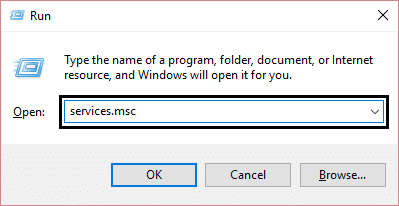
2. เลื่อนลงมาจนพบ Windows Firewall แล้วคลิกขวา จากนั้นเลือก Properties
3. คลิก เริ่ม หากบริการไม่ทำงานและตรวจสอบให้แน่ใจว่า ประเภทการเริ่มต้นเป็นอัตโนมัติ
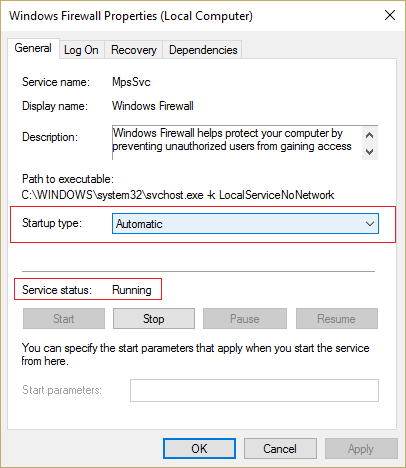
4.คลิกสมัครตามด้วยตกลง
5. ในทำนองเดียวกัน ให้ทำตามขั้นตอนด้านบนสำหรับ Background Intelligence Transfer Service จากนั้นรีบูตพีซีของคุณ
วิธีที่ 2: ตรวจสอบให้แน่ใจว่า Windows เป็นเวอร์ชันล่าสุด
1.กด Windows Key + I จากนั้นเลือก Update & Security
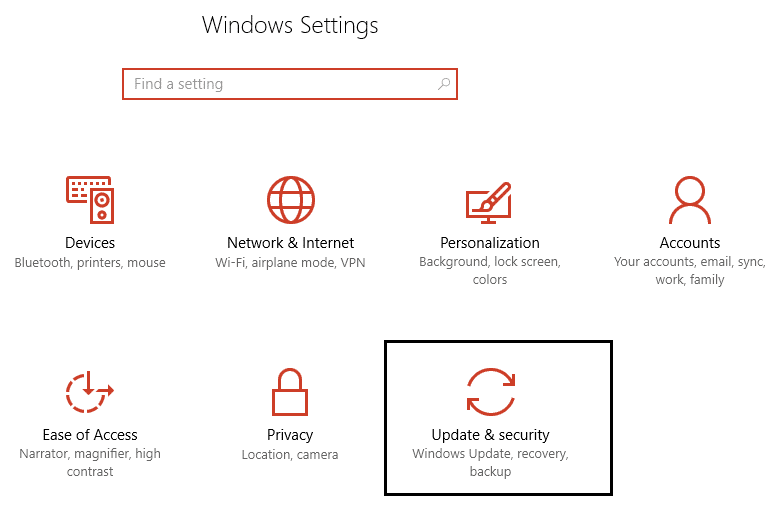
2. จากนั้น คลิก ตรวจหาการอัปเดต และตรวจสอบให้แน่ใจว่าได้ติดตั้งการอัปเดตที่รอดำเนินการ
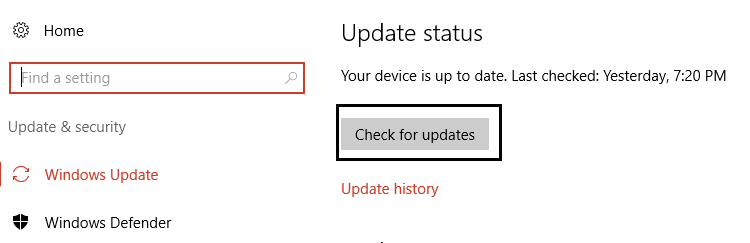
3.หลังจากติดตั้งการอัปเดตแล้ว ให้รีบูตพีซีของคุณและดูว่าคุณสามารถ แก้ไขไม่สามารถเปิด Windows Firewall Error code 0x80070422 ได้หรือไม่
วิธีที่ 3: เริ่มบริการเชื่อมโยง
1.กด Windows Key + R จากนั้นพิมพ์ notepad แล้วกด Enter
2.คัดลอกและวางข้อความด้านล่างในไฟล์แผ่นจดบันทึกของคุณ:
sc config MpsSvc start= อัตโนมัติ sc config KeyIso start= auto sc config BFE start= auto sc config FwcAgent start= auto หยุดสุทธิ MpsSvc เริ่มสุทธิ MpsSvc เน็ตสต็อป KeyIso เน็ตสตาร์ท KeyIso เริ่มต้นสุทธิ Wlansvc net start dot3svc เริ่มสุทธิ EapHostnet เน็ตสต็อป BFE เริ่มต้นสุทธิ BFE เริ่มสุทธิ PolicyAgent เริ่มสุทธิ MpsSvc เริ่มเน็ต IKEEXT เริ่มต้นสุทธิ DcaSvcnet หยุดสุทธิ FwcAgent เริ่มต้นสุทธิ FwcAgent
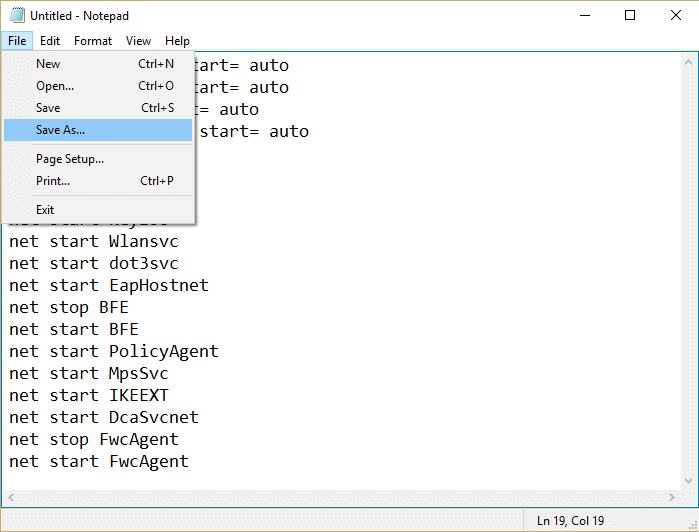
3. ในแผ่นจดบันทึก คลิก ไฟล์ > บันทึกเป็น จากนั้นพิมพ์ RepairFirewall.bat ในกล่องชื่อไฟล์
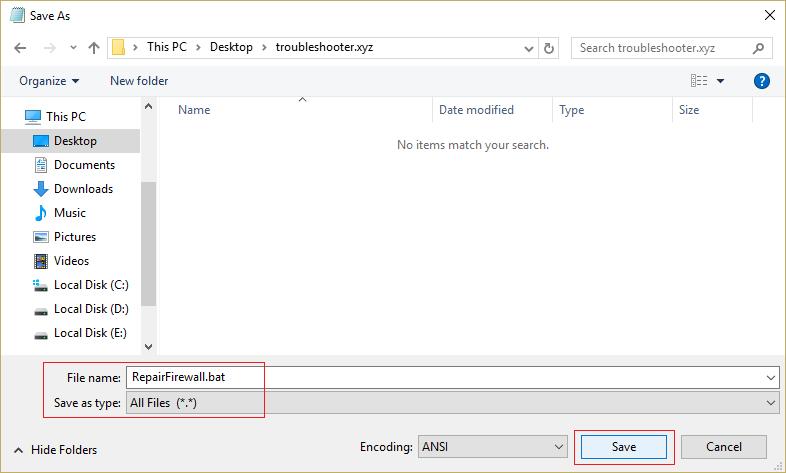
4. ถัดไป จากดรอปดาวน์บันทึกเป็นประเภท ให้เลือก ไฟล์ทั้งหมด จากนั้นคลิก บันทึก
5. ไปที่ไฟล์ RepairFirewall.bat ที่คุณเพิ่งสร้างขึ้นและคลิกขวาจากนั้นเลือก Run as Administrator
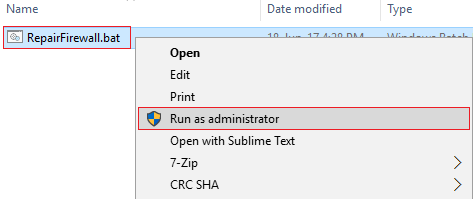
6.เมื่อไฟล์เสร็จสิ้นกระบวนการซ่อมแซมอีกครั้ง ให้ลองเปิด Windows Firewall และหากสำเร็จ ให้ลบ ไฟล์ RepairFirewall.bat
สิ่งนี้ควร แก้ไขไม่สามารถเปิด Windows Firewall Error code 0x80070422 ได้ แต่ถ้าวิธีนี้ใช้ไม่ได้ผลสำหรับคุณ ให้ทำตามวิธีการถัดไป
วิธีที่ 4: เรียกใช้ CCleaner และ Malwarebytes
1. ดาวน์โหลดและติดตั้ง CCleaner & Malwarebytes
2. เรียกใช้ Malwarebytes และปล่อยให้มันสแกนระบบของคุณเพื่อหาไฟล์ที่เป็นอันตราย
3.หากพบมัลแวร์ โปรแกรมจะลบออกโดยอัตโนมัติ
4. เรียกใช้ CCleaner และในส่วน "Cleaner" ใต้แท็บ Windows เราขอแนะนำให้ตรวจสอบการเลือกต่อไปนี้เพื่อล้าง:
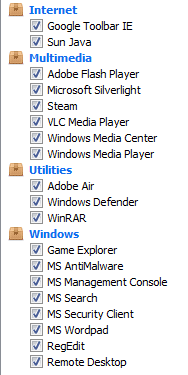

5.เมื่อคุณได้ตรวจสอบจุดที่ถูกต้องแล้ว เพียงคลิก Run Cleaner และปล่อยให้ CCleaner ดำเนินการตามแนวทางนั้น
6. ในการทำความสะอาดระบบของคุณเพิ่มเติม ให้เลือกแท็บ Registry และตรวจดูให้แน่ใจว่าได้ตรวจสอบสิ่งต่อไปนี้:
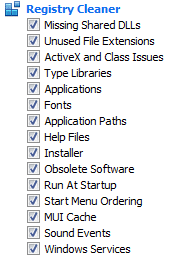
7. เลือก Scan for Issue และอนุญาตให้ CCleaner สแกน จากนั้นคลิก Fix Selected Issues
8. เมื่อ CCleaner ถามว่า “ คุณต้องการเปลี่ยนแปลงการสำรองข้อมูลในรีจิสทรีหรือไม่? ” เลือกใช่
9. เมื่อการสำรองข้อมูลของคุณเสร็จสิ้น ให้เลือก แก้ไขปัญหาที่เลือกทั้งหมด
10. รีสตาร์ทพีซีของคุณเพื่อบันทึกการเปลี่ยนแปลง สิ่งนี้จะ แก้ไข ไม่สามารถเปิด Windows Firewall Error code 0x80070422 ได้ แต่ถ้าไม่ได้ดำเนินการตามวิธีถัดไป
วิธีที่ 5: การแก้ไขรีจิสทรี
ไปที่ C:\Windows และค้นหาโฟลเดอร์ system64 (อย่าสับสนกับ sysWOW64) หากโฟลเดอร์มีอยู่ ให้ดับเบิลคลิกที่ไฟล์ จากนั้นค้นหาไฟล์ consrv.dll หากคุณพบไฟล์นี้ แสดงว่าระบบของคุณติดไวรัสรูทคิตการเข้าถึงเป็นศูนย์
1.ดาวน์โหลดไฟล์ MpsSvc.reg และ BFE.reg ดับเบิลคลิกเพื่อเรียกใช้และเพิ่มไฟล์เหล่านี้ในรีจิสทรี
2. รีบูตเครื่องพีซีของคุณเพื่อบันทึกการเปลี่ยนแปลง
3. กด Windows Key + R จากนั้นพิมพ์ regedit แล้วกด Enter เพื่อเปิด Registry Editor
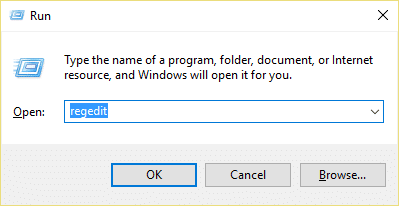
4.ถัดไป ไปที่รีจิสตรีคีย์ต่อไปนี้:
คอมพิวเตอร์\HKEY_LOCAL_MACHINE\SYSTEM\CurrentControlSet\Services\BFE
5. คลิกขวาที่คีย์ BFE และ เลือก Permissions
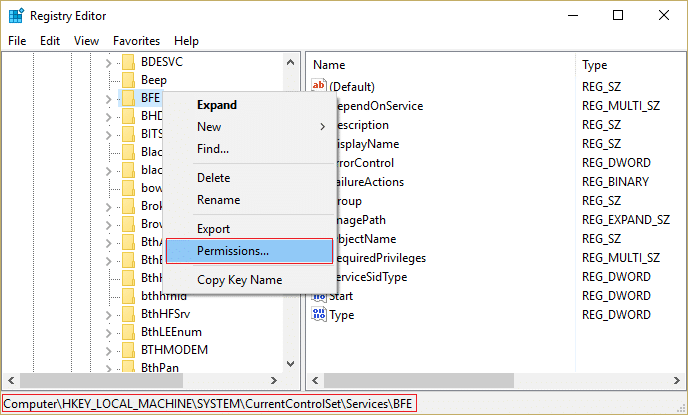
6. ในหน้าต่างถัดไปที่เปิดขึ้น ให้คลิก ปุ่มเพิ่ม
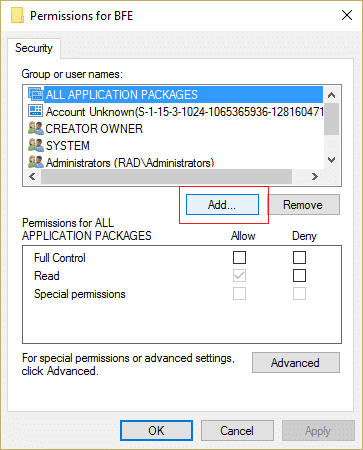
7.พิมพ์ " ทุกคน " (โดยไม่ใส่เครื่องหมายคำพูด) ใต้ช่อง ป้อนชื่อวัตถุเพื่อเลือก จากนั้นคลิก ตรวจสอบชื่อ

8. เมื่อตรวจสอบชื่อแล้ว ให้คลิก ตกลง
9. ทุกคนควรถูกเพิ่มลงใน ส่วนชื่อกลุ่มหรือชื่อผู้ใช้แล้ว
10. ตรวจสอบให้แน่ใจว่าได้เลือก ทุกคน จากรายการและทำเครื่องหมายที่ตัวเลือก การควบคุม ทั้งหมดในคอลัมน์อนุญาต
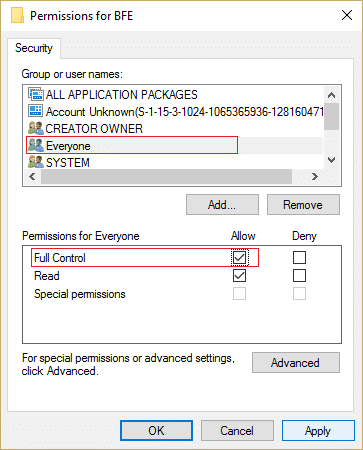
11. คลิก Apply ตามด้วย OK
12. กด Windows Key + R จากนั้นพิมพ์ services.msc แล้วกด Enter
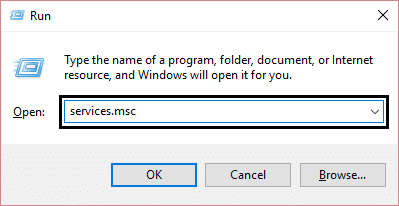
13. ค้นหาบริการด้านล่างและคลิกขวาที่บริการ แล้วเลือก คุณสมบัติ:
เครื่องกรอง
ไฟร์วอลล์หน้าต่าง
14. เปิดใช้งานทั้งคู่ในหน้าต่าง Properties (คลิกที่ Start) และตรวจสอบให้แน่ใจว่า Startup type ถูกตั้งค่าเป็น Automatic
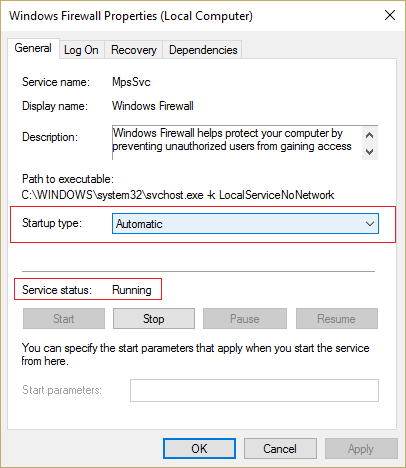
15. หากคุณยังคงเห็นข้อผิดพลาดนี้ “Windows ไม่สามารถเริ่ม Windows Firewall บน Local Computer ดูบันทึกเหตุการณ์ หากบริการที่ไม่ใช่ของ Windows ติดต่อผู้ขาย รหัสข้อผิดพลาด 5” จากนั้นทำตามขั้นตอนต่อไป
16. ดาวน์โหลดและเปิดใช้รหัสการเข้าถึงที่ใช้ร่วมกัน
17. เรียกใช้ไฟล์นี้และให้สิทธิ์อีกครั้งโดยสมบูรณ์ตามที่คุณให้คีย์ด้านบนโดยไปที่นี่:
HKEY_LOCAL_MACHINE\SYSTEM\CurrentControlSet\services\SharedAccess
18. คลิกขวาจากนั้น เลือกการอนุญาต คลิกที่ เพิ่ม และพิมพ์ ทุกคน แล้วเลือก การควบคุมทั้งหมด
19. คุณควรสามารถเริ่มไฟร์วอลล์ได้แล้ว ดาวน์โหลดบริการต่อไปนี้:
BITS
ศูนย์รักษาความปลอดภัย
Windows Defender
อัพเดทวินโดว์
20. เปิดตัวและคลิกใช่เมื่อถูกขอให้ยืนยัน รีบูทพีซีของคุณเพื่อบันทึกการเปลี่ยนแปลง
สิ่งนี้ควร แก้ไขไม่สามารถเปิด Windows Firewall Error code 0x80070422 ได้ อย่างแน่นอนเนื่องจากเป็นวิธีแก้ปัญหาขั้นสุดท้าย
วิธีที่ 6: ลบไวรัสด้วยตนเอง
1. พิมพ์ regedit ในการค้นหาของ Windows จากนั้นคลิกขวาและเลือก Run as Administrator
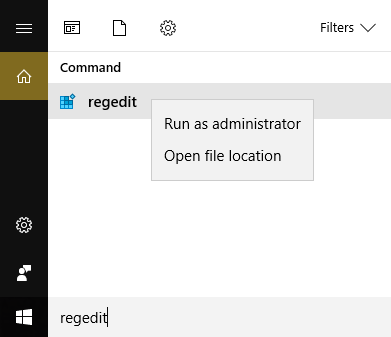
2. ไปที่คีย์รีจิสทรีต่อไปนี้:
คอมพิวเตอร์\HKEY_CURRENT_USER\SOFTWARE\Classes
3. ตอนนี้ภายใต้โฟลเดอร์ Classes ให้ไปที่คีย์ย่อยของรีจิสทรี '.exe'
4.คลิกขวาที่มันแล้ว เลือกลบ
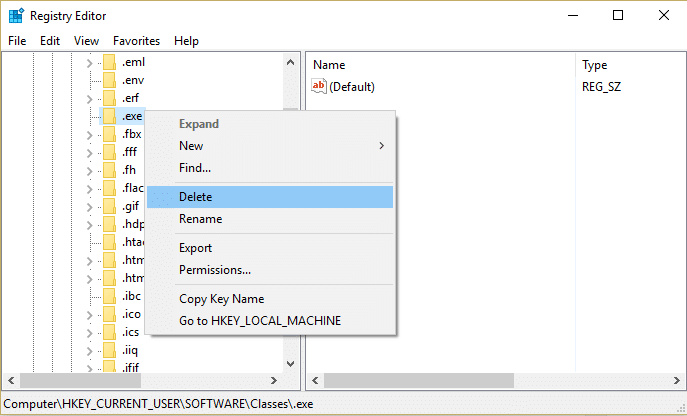
5. อีกครั้งในโฟลเดอร์ Classes ค้นหาคีย์ย่อยของรีจิสทรี ' secfile .
6. ลบรีจิสตรีคีย์นี้ด้วยแล้วคลิกตกลง
7. ปิด Registry Editor และรีบูตเครื่องพีซีของคุณ
แนะนำสำหรับคุณ:
- แก้ไขข้อผิดพลาด Windows Store 0x803F7000 ใน Windows 10
- ไม่สามารถเปิดไฟล์ PDF ใน Internet Explorer
- แก้ไขข้อผิดพลาดขณะซิงค์แอปอีเมลใน Windows 10
- แก้ไขไม่สามารถเปิดโฟลเดอร์อีเมลเริ่มต้นของคุณ ไม่สามารถเปิดที่เก็บข้อมูลได้
นั่นคือคุณทำสำเร็จแล้ว แก้ไข ไม่สามารถเปิด Windows Firewall Error code 0x80070422 ได้ แต่ถ้าคุณยังคงมีคำถามใดๆ เกี่ยวกับโพสต์นี้ อย่าลังเลที่จะถามพวกเขาในส่วนความคิดเห็น
